 NTC-40W - Router WiFi HSPA + M2M
NTC-40W - Router WiFi HSPA + M2M
NTC-40WV – Router WiFi HSPA+ M2M bil-Vuċi
Gwida Quick Start
NTC-40WV NetComm Appoġġ Wireless

Gwida Quick Start
Din il-gwida tkopri l-mudelli NTC-40W u NTC-40WV. Din il-gwida se tipprovdi serje ta 'struzzjonijiet pass pass biex tiżgura li l-konfigurazzjoni tar-Router Ċellulari tiegħek tmur kemm jista' jkun bla xkiel.
L-ewwelnett jekk jogħġbok iċċekkja li rċevejt l-oġġetti kollha fil-pakkett tiegħek:
| Nru. | Deskrizzjoni |
| 1 | NTC-40W / NTC-40WV HSPA + Router ċellulari |
| 1 | Kejbil Ethernet |
| 1 | Unità tal-Provvista tal-Enerġija |
| 4 | Antenni |
| 1 | Gwida Quick Start |
Jekk xi wieħed minn dawn l-oġġetti jkun nieqes, jekk jogħġbok ikkuntattja l-Appoġġ Tekniku NetComm.
Serje NetComm Wireless M2M – Serje NTC-40
Fuqview ta' LEDs
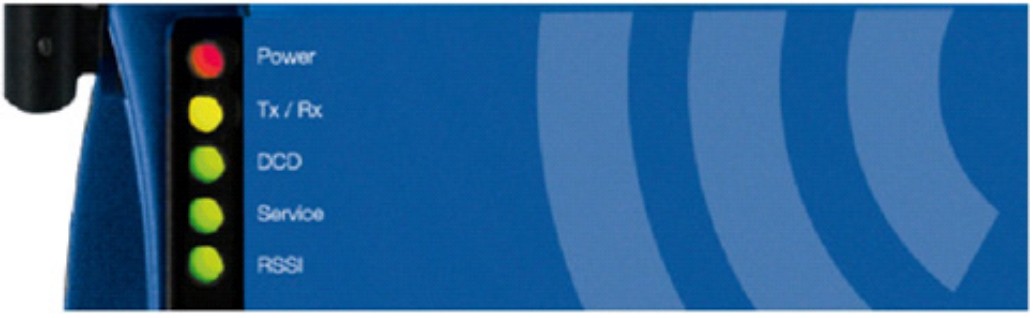
Fuqview tad-Dwal Indikaturi
| LED | Wiri | Deskrizzjoni |
| QAWWA (aħmar) | Solidu ON | L-LED tal-Enerġija aħmar jindika qawwa korretta hija applikata għall-jack tad-dħul tal-enerġija DC. |
| Tx Rx (ambra) | Solidu ON | L-LED ambra se jixgħelu malli d-dejta tintbagħat jew tiġi riċevuta min-netwerk ċellulari. |
| DCD (aħdar) | Solidu ON | L-LED ambra Carrier Detect jixgħel biex jindika konnessjoni tad-Data. |
| Tip ta' Servizz (aħdar) | L-LED aħdar se jixgħel meta tiġi skoperta kopertura tan-netwerk ċellulari. | |
| Solidu ON | 3G: jindika kopertura disponibbli UMTS/HSPA | |
| Teptip | EDGE: jindika EDGE kopertura disponibbli | |
| Mitfi | 2G: jindika kopertura disponibbli GSM/GPRS biss. | |
| RSSI (aħdar) | Dan l-LED aħdar jindika l-Qawwa tas-Sinjal Riċevut. Hemm tliet stati possibbli li l-RSSI LED jista 'jopera fihom, ibbażati fuq il-livell tas-sinjal. | |
| Solidu ON | QAWWI - Jindika li l-livell RSSI huwa -86dBm, jew akbar | |
| Teptip darba kull Sekondi | MEDIUM – Jindika l-livell RSSI huwa -101dBm u –86dBm, (medju) | |
| Mitfi | FQIR – Jindika li l-livell RSSI huwa inqas minn -101dBm (fqir) | |
Fuqview tal-Interfaces tar-Router Ċellulari


Fuqview ta' Interfaces tar-router ċellulari
| Qasam | Deskrizzjoni |
| Socket tal-antenna prinċipali | SMA Mara |
| Irċievi Diversità Antenna Socket | SMA Mara |
| Socket tal-antenna tal-WiFi prinċipali | SMA Mara |
| Irċievi Diversità Antenna Socket | SMA mara |
| 5 LEDs indikaturi | Indika viżwalment l-attivitajiet u l-istat tal-konnessjoni għall-enerġija, it-tip ta 'servizz, it-traffiku tad-dejta, il-konnessjoni tat-trasportatur tad-dejta u s-saħħa tas-sinjal tan-netwerk. |
| Qawwa Captive 2-Way | Blokk terminali tal-enerġija u l-vol wiesgħatage firxa ta '8-28V DC |
| Blokk Terminali | tissimplifika l-installazzjoni f'ambjenti industrijali differenti |
| Irrisettja Buttuna | Ir-reset tar-router għall-valuri default tal-fabbrika |
| Port Ethernet | Għal konnessjoni diretta mat-tagħmir tiegħek jew numru ta 'apparati permezz ta' hub jew router tan-netwerk. |
| Port tal-Vuċi (RJ-45). | Biex tikkonnettja telefon direttament mar-router tiegħek |
| Qarrej tal-Kard SIM | Għall-inserzjoni u t-tneħħija ta 'SIM Card |
Konfigurazzjoni tar-router tiegħek
Ikollok bżonn il-komponenti tal-ħardwer li ġejjin biex twaqqaf ir-Router Ċellulari:
![]() Provvista tal-Enerġija (8-28VDC)
Provvista tal-Enerġija (8-28VDC)
![]() Kejbil Ethernet
Kejbil Ethernet
![]() Laptop jew PC
Laptop jew PC
![]() SIM card attiva
SIM card attiva
Ir-router huwa primarjament amministrat permezz web interface.
Qabel ma tħaddem ir-Router Ċellulari, jekk jogħġbok daħħal SIM card attiva.
L-Ewwel Pass: Daħħal is-SIM card
Agħfas il-buttuna SIM Eject biex tneħħi l-bajja tal-kard SIM. Kun żgur li s-SIM card tiddaħħal sew billi ddaħħal is-SIM in-naħa tad-deheb tħares 'l isfel fuq il-bajja tal-SIM card u fid-direzzjoni kif muri hawn taħt:

It-Tieni Pass: Twaqqif tar-Router Ċellulari
Qabbad l-antenni fornuti mar-Router billi tgħaqqadhom mal-konnetturi tal-antenna.
Qabbad l-adapter tal-enerġija mal-mejn u plagg l-output fil-jack tal-enerġija tar-router. L-LED tal-Enerġija aħdar fuq il-pannell għandu jdawwal.


It-Tielet Pass: Tħejjija tal-kompjuter tiegħek
Qabbad tarf wieħed tal-kejbil Ethernet fornut f'port Ethernet LAN tar-router tiegħek. Qabbad it-tarf l-ieħor tal-kejbil fil-port LAN tal-kompjuter tiegħek.
Ikkonfigura l-interface Ethernet tal-PC tiegħek biex tiġi assenjata indirizz IP dinamikament billi tagħmel dan li ġej:
Konfigurazzjoni tal-Adapter tan-Netwerk tiegħek fil-Windows
Ikklikkja fuq Start -> Control Panel -> Network Connections.
Ikklikkja bil-lemin fuq l-ikona tal-Konnessjoni taż-Żona Lokali u agħżel Proprjetajiet biex tiftaħ il-kaxxa tad-djalogu tal-konfigurazzjoni tal-Konnessjoni taż-Żona Lokali kif ġej:

Sib u kklikkja Protokoll tal-Internet (TCP/IP) mill-kaxxa tal-lista tal-protokolli u mbagħad ikklikkja l-buttuna Properties The TCP/IP. Tieqa tal-konfigurazzjoni se titfaċċa kif muri hawn taħt.
Taħt it-tab Ġenerali, agħżel il-buttuna tar-radju Ikseb indirizz IP awtomatikament u Ikseb l-indirizz tas-server DNS awtomatikament.
Imbagħad agħfas il-buttuna OK biex tagħlaq it-tieqa tal-konfigurazzjoni TCP/IP.
Agħfas il-buttuna Agħlaq biex tlesti l-preparazzjoni tal-kompjuter għar-Router Ċellulari.

Pass Erba: Aċċess għall-paġni tal-konfigurazzjoni tar-Router tiegħek
Hemm żewġ kontijiet ta 'ġestjoni tas-sistema għaż-żamma tas-sistema, root u admin, u kull wieħed minnhom għandu livelli kemmxejn differenti ta' kapaċitajiet ta 'ġestjoni.
Il-kont tal-maniġer tal-għeruq għandu s-setgħa bi privileġġ sħiħ filwaqt li l-maniġer tal-amministratur (amministratur) jista 'jiġġestixxi s-settings kollha tar-Router Ċellulari ħlief funzjonijiet bħal Aġġornament tal-Firmware, Backup u Restore tal-Konfigurazzjoni tal-Apparat u Irrisettja r-Router Ċellulari għal default tal-fabbrika.
Biex tilloggja mar-Router Ċellulari fil-modalità tal-maniġer tal-għeruq, jekk jogħġbok uża d-dettalji tal-login li ġejjin:
| http://192.168.1.1 | |
| Username: | għerq |
| Password: | admin |
Daħħal l-indirizz hawn taħt fil tiegħek web browser u qabbad. L-isem tal-utent u l-password huma definiti hawn taħt.
Kull meta tagħmel bidliet jekk jogħġbok aġġorna tiegħek web paġni biex jipprevjenu żbalji minħabba caching ta web paġni.
| http://192.168.1.1 | |
| Username: | għerq |
| Password: | admin |
Segwi l-passi hawn taħt biex taċċessa r-Router Ċellulari web browser:
![]() Iftaħ tiegħek web browser (eż. Internet Explorer/Firefox/Safari) u naviga lejn http://192.168.1.1/
Iftaħ tiegħek web browser (eż. Internet Explorer/Firefox/Safari) u naviga lejn http://192.168.1.1/
![]() Ikklikkja Login u ikteb admin fl-oqsma Username u Password.
Ikklikkja Login u ikteb admin fl-oqsma Username u Password.
Imbagħad ikklikkja fuq Issottometti.
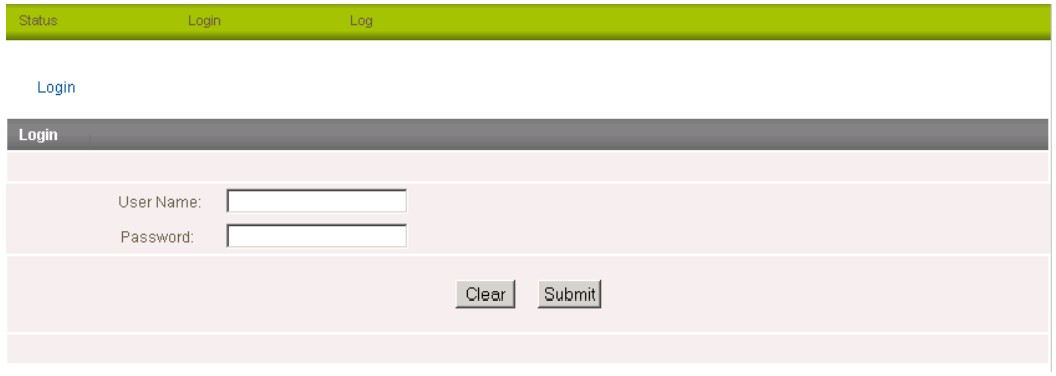
Ħames Pass: Nisfruttaw is-SIM
Jekk is-SIM card tkun imsakkra, ikollok bżonn tisfruttaha b'PIN ipprovdut mas-SIM card tiegħek.
Tista 'ssir taf jekk is-SIM huwiex imsakkar minn viewbilli tuża l-Istatus tas-SIM fuq il-paġna tad-dar:
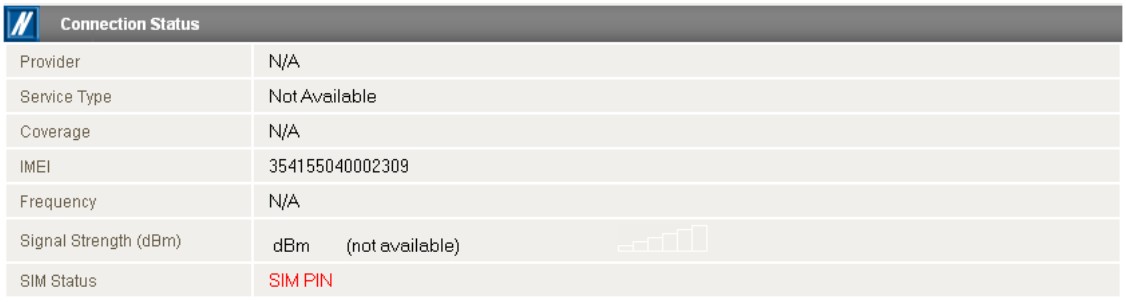
Jekk l-Istatus tas-SIM huwa SIM Imsakkar bħal hawn fuq imbagħad ikklikkja fuq il-menu ta' l-Internet Settings u mbagħad il-link tas-Sigurtà fuq ix-xellug.
Meta tikklikkja fuq il-link 'Sigurtà' għandek tara l-messaġġ li ġej:-

Ikklikkja OK
Sussegwentement, daħħal il-kodiċi PIN u kkonferma l-kodiċi PIN. Imbagħad ikklikkja Save.
Issa Ikklikkja fuq il-link u l-paġna tal-Istatus tad-Dar għandha tidher kif hawn taħt bi Status SIM OK:

Is-SIM issa jinfetaħ u jista' jintuża biex jgħaqqad ma' servizz 3G.
Pass Sitt: Qabbad man-Netwerk Ċellulari
Din it-taqsima tiddeskrivi kif twaqqaf ir-Router Ċellulari biex tibda konnessjoni WAN mingħajr fili.
Hemm 2 modi differenti biex titwaqqaf konnessjoni WAN mingħajr fili permezz tal-PPP:
![]() Tibda l-Konnessjoni PPP direttament mir-Router Ċellulari li jaġixxi bħala l-Klijent PPP (l-aktar komuni).
Tibda l-Konnessjoni PPP direttament mir-Router Ċellulari li jaġixxi bħala l-Klijent PPP (l-aktar komuni).
![]() Il-bidu tal-Konnessjoni PPP minn klijent PPP differenti (jiġifieri laptop jew router) bir-Router jaħdem fil-modalità PPPoE trasparenti. Dan il-metodu mhuwiex dokumentat f'din il-gwida ta' bidu ta' malajr.
Il-bidu tal-Konnessjoni PPP minn klijent PPP differenti (jiġifieri laptop jew router) bir-Router jaħdem fil-modalità PPPoE trasparenti. Dan il-metodu mhuwiex dokumentat f'din il-gwida ta' bidu ta' malajr.
Nibdew Konnessjoni PPP mir-Router Ċellulari
Il-paġna tal-istatus tas-Setup tar-Router Ċellulari issa se tintwera kif hawn taħt.
L-istatus PPP fuq il-paġna għandu jkun netwerk DISABLED (kif indikat mill-vleġġa l-kbira) peress li l-apparat il-ġdid tiegħek għadu mhux ikkonfigurat biex jikkonnettja man-netwerk ċellulari.
Ikklikkja l-Internet Settings > WWAN (3G) link fuq il-pannell ta 'fuq tal-iskrin biex tiftaħ il-Konnessjoni web paġna.
Biex Tqabbad Bl-użu ta 'Konnessjoni Profile
Ir-Router profiles jippermettulek tikkonfigura s-settings li r-router se juża biex jgħaqqad ma 'netwerk partikolari.
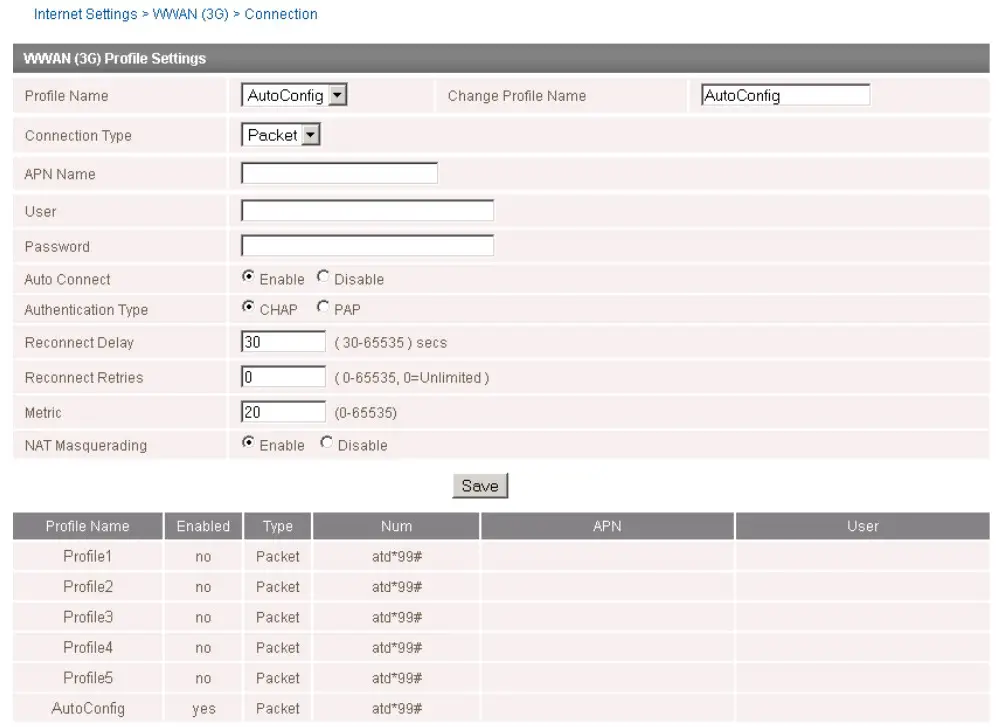
B'mod awtomatiku, ir-Router huwa kkonfigurat biex juża l-AutoConfig profile. Dan profile għandha tiskopri l-APN korretti u d-dettalji tal-konnessjoni sabiex tikkonnettja mas-servizz 3G tiegħek.
Jekk ma jagħmilx hekk, ser ikollok bżonn li ddaħħal id-dettalji tal-konnessjoni manwalment. Biex tagħmel dan, wettaq il-passi li ġejjin:
![]() Fl-AutoConfig profile, agħżel li tiddiżattiva "Auto Connect" u kklikkja "Save".
Fl-AutoConfig profile, agħżel li tiddiżattiva "Auto Connect" u kklikkja "Save".
![]() Agħżel wieħed mill-pro l-ieħorfiles u kkonfiguraha bid-dettalji pprovduti mill-fornitur tas-servizz 3G tiegħek.
Agħżel wieħed mill-pro l-ieħorfiles u kkonfiguraha bid-dettalji pprovduti mill-fornitur tas-servizz 3G tiegħek.
![]() Agħżel biex tattiva "Auto Connect" għal dan profile u kklikkja "Save".
Agħżel biex tattiva "Auto Connect" għal dan profile u kklikkja "Save".
Biex Tikkonferma Konnessjoni b'suċċess
Issa kklikkja fuq il-link tal-Istatus biex terġa' lura għall-paġna tal-istatus. L-Istatus WWAN għandu jkun UP.
Il-qasam Lokali juri l-indirizz IP attwali li n-netwerk alloka għar-Router.
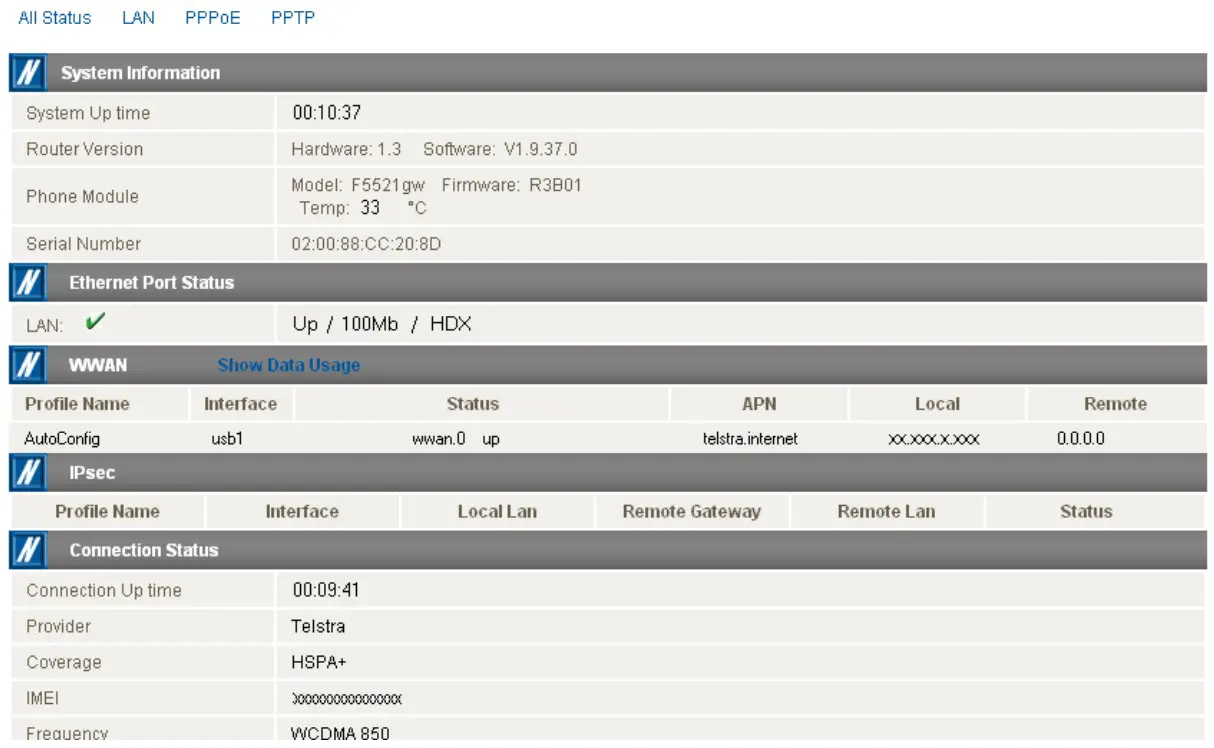
Prosit – NetComm NTC-40W il-ġdid tiegħek / NTC-40WV Router issa huwa lest biex jintuża!
Għal informazzjoni aktar dettaljata dwar il-konfigurazzjoni u l-attivazzjoni ta 'karatteristiċi oħra, jekk jogħġbok żur tagħna websit www.netcomm.com.au u niżżel il-gwida għall-utent.
Noti: ——
Uffiċċju Prinċipali ta' NETCOMM LIMITED
PO Box 1200, Lane Cove NSW 2066 Awstralja
P: 02 8205 3888 F: 02 9424 2010
E: int.sales@netcomm.com.au
W: www.netcomm-commercial.com.au
Garanzija tal-Prodott
Il-prodotti NetComm għandhom garanzija standard ta' 12-il xahar mid-data tax-xiri.
Appoġġ Tekniku
Għal aġġornamenti tal-firmware jew jekk għandek xi diffikultajiet tekniċi bil-prodott tiegħek, jekk jogħġbok irreferi għat-taqsima ta 'appoġġ ta' tagħna websit.
www.netcomm-commercial.com.au/support

Dokumenti / Riżorsi
 |
NetComm NTC-40WV NetComm Appoġġ Wireless [pdfGwida għall-Utent NTC-40WV NetComm Appoġġ Wireless, NTC-40WV, Appoġġ NetComm Wireless, Appoġġ Wireless, Appoġġ |